Comment convertir une vidéo en MP3 avec VLC ?
Puis-je convertir MP4 en MP3 en utilisant VLC ?
Oui, c'est tout à fait possible. C'est vous qui n'a pas épuisé toutes les fonctionnalités que VLC offre. Des dizaines d'applications affirment qu'ils peuvent faire le travail mieux, mais VLC est un logiciel qui inspire confiance. Contrairement à d'autres applications inconnues qui peuvent infecter votre ordinateur avec un virus, VLC est un logiciel légitime qui peut faire le travail.
Partie 1: Comment convertir un fichier MP4 en MP3 avec VLC
Il suffit d'ouvrir VLC et choisir "Media". Dérouler le menu et sélectionnez Convertir / enregistrer. Après la sélection, le PC apportera une option dans la fenêtre qui apparaît à côté. Sur cette fenêtre cliquez sur "Ajouter" et sélectionnez le type de fichier vidéo que vous voulez convertir. À ce stade, vous pouvez convertir MP4 en MP3.
Étape 1: Ouvrez VLC et sélectionnez "Media". Cliquez sur Convertir / Enregistrer.

Étape 2: Dans la fenêtre qui apparaît, sélectionnez Ajouter et choisissez le fichier vidéo (MP4) à convertir.
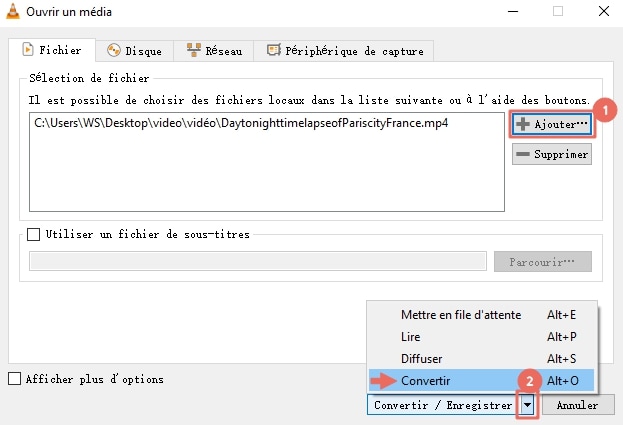
Étape 3: Ensuite, cliquez sur la flèche vers le bas de "Convertir / Enregistrer" puis cliquez sur "Convertir".
Étape 4: Dans la fenêtre qui apparaît, passez à choisir le type de fichier audio (MP3)que vous souhaitez créer.
Étape 5: Choisissez une destination de sortie, puis appuyez sur "Démarrer". VLC commencera alors la conversion.
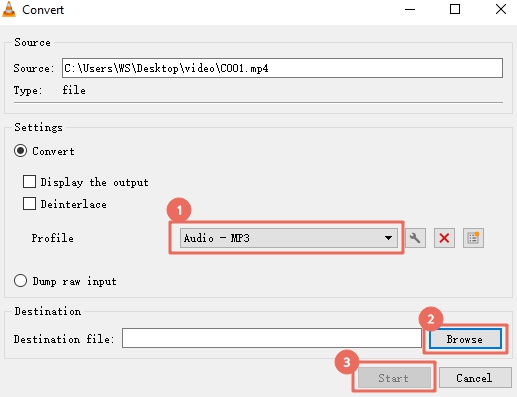
Partie 2: Le meilleur moyen de convertir MP4 en MP3
UniConverter est un convertisseur simple, mais fonctionnel conçu pour préparer les fichiers multimédia dans des formats populaires pour la publication sur Internet ou lire sur les appareils mobiles comme iPhone, iPod, iPad Archos, BlackBerry et Creative Zen entre autres. Le même convertisseur prend également en charge AVCHD, AVCHD Lite et MOD / TOD.
UniConverter - Convertir MP4 en MP3
Obtenez le meilleur convertisseur MP4 en MP3 :
- Outil de conversion très rapide - c'est un outil qui permet de convertir la vidéo à des vitesses 90X, ce qui est très rapide en effet.
- La compatibilité avec un grand nombre de formats - vous pouvez convertir des vidéos, des fichiers audio et DVD avec UniConverter ; plus de 150 formats.
- Maintenir la qualité - vous serez toujours sûr que la vidéo maintiendra sa qualité lorsque vous utilisez UniConverter.
- Montage facile - vous pouvez maintenant éditer votre vidéo sans utiliser des éditeurs externes grâce à l'éditeur vidéo intégré ; ajoutez des effets spéciaux, des filigranes et des sous-titres à votre vidéo avec facilité.
- Télécharger plus sur Internet - vous pouvez désormais enregistrer des vidéos à partir de sites de streaming, les convertir et les enregistrer sur une destination de votre choix.
- Obtenez votre vidéo sur DVD - maintenant vous pouvez stoker vos vidéos sur DVD ; vous pouvez également les envoyer à Facebook, Vimeo et YouTube.
Les étapes pour convertir MP4 en MP3 en utilisant UniConverter pour Mac :
Étape 1. Chargez les fichiers MP4
Pour ajouter des vidéos, faites glisser et déposer des fichiers vidéo au programme. Ou vous pouvez sélectionner "Fichier", choisissez "Charger des fichiers multimédias".

Étape 2. Choisissez "MP3" comme format de sortie
Sur le plateau de format, sélectionnez le format vidéo. Dans notre cas, nous convertissons MP4 en MP3. Sélectionnez le format MP3 qui apparaît sur le plateau et cliquez sur le bouton de conversion. La conversion des MP4 en MP3 en utilisant UniConverter pour Mac est non seulement rapide et efficace, mais permet aussi également la conversion vidéo pour vos appareils portables aussi facile que A, B, C, D !

Étape 3. Commencez la Conversion MP4 en MP3
Cliquez sur "Convertir" pour lancer le processus de conversion.

